大神演示win10系统玩英雄联盟lol游戏画面会自动退回桌面的办法
发布日期:2019-04-30 作者:电脑公司 来源:http://www.086111.com1、给电脑安装“TGp(腾讯游戏平台)”工具,点击“LoL英雄联盟”图标,从打开的“英雄联盟官方助手”扩展面板中点击如图所示的“更多设置”按钮。
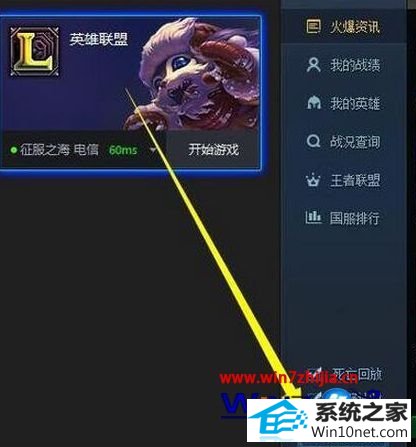
2、从打开的“更多设置”界面中,切换到“全局监控”选项卡,将“启动模式”设置为“无边框”项,点击“确定”按钮即可;
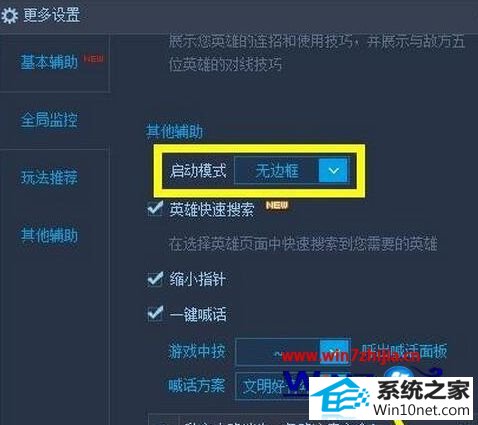
3、禁用“粘滞键”功能:
在玩LoL英雄联盟游戏过程中,如果快速多次按同一个“多功能键”(如Ctrl、shift、Alt、windows键“将显示如图所示的”粘滞键“窗口,强制使LoL弹回桌面。
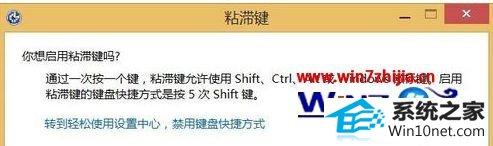
4、针对此类情况,我们可以进入“设置中心”界面,在“设置粘滞键”设置界面,清除勾选“连续5次shift键时启用粘滞键功能”项,点击“确定”即可。
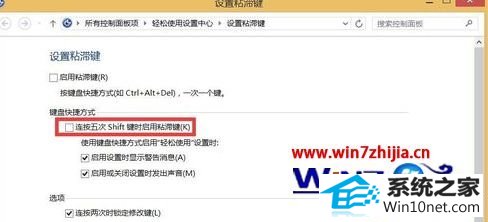
5、禁用或关闭弹窗类应用:
某些在后台运行的弹窗类应用程序,可能是会导致LoL英雄联盟游戏界面弹回桌面,对此提前关闭此类弹窗应用就很有必要。右击任务栏,从其右键菜单中选择“任务管理器”项。

6、从打开的“任务管理器”界面中,切换到“进程”选项卡,选中想要结束的进程或程序,点击“结束进程”按钮即可。
关于win10系统玩英雄联盟lol游戏画面会自动退回桌面如何解决就为大家介绍到这边了,如果你也有遇到这样问题的话,就可以按照上面的方法来处理即可。
栏目专题推荐
系统下载推荐
系统教程推荐
友情链接